一.首先,我们去官网下载一下VsCode和VirtualBox(其他像VmwareStation的连接方法一样)。配置虚拟机的话,配置虚拟机的过程我就不详细说了(等博主的固态硬盘会来出教程)Let 's begin
1.官网地址 dhttps://code.visualstudio.com/(vscode下载地址)
下载后无脑安装就可以了.
2.ViryualBox的下载官网Oracle VM VirtualBox - Downloads | Oracle Technology Network | Oracle 中国
https://www.oracle.com/cn/virtualization/technologies/vm/downloads/virtualbox-downloads.html?source=:ow:o:p:nav:mmddyyVirtualBoxHero_cn&intcmp=:ow:o:p:nav:mmddyyVirtualBoxHero_cn下载对应版本,之后虚拟机镜像的话去国内的镜像源库去下载就可以了(如中国著名大学清华大学和中国科技大学,还有一些互联网企业如阿里云,国外一些开源网站都可以提供下载),配置的话csdn内也有比我讲的更好的。
二.VsCode的插件下载
再侧边栏找到如图所示的图标后,进去搜索Remote Development(一个拓展包,里面有可以连接Linux和windows子系统的插件)
三.保证 自己的Linux中开启ssh服务
去我之前的博客下面或者其他优质博主那里找一下吧Git的简单使用和连接自己的github(Linux版)_Halo Cooker的博客-CSDN博客
这篇博客的后半部分┗|`O′|┛ 嗷~~
四.再linux 命令窗口使用ifconfig命令自己的IP地址
1.国内IP都是192.168.xxx.xxx如果是127.0.0.1则进行②(如果用不了ifconfig命令的话进行①)
①执行下面命令sudo apt install net-tools -y
②
③使用ifconfig指令,并记住自己的ip地址
五.在VsCode开始配置文件
在vscode中同时摁下Win+shift+p键,搜索如下图所示
之后我们进入到如下界面,在对话框中输入命令格式:
ssh 用户名@地址如 ssh youname@192.168.xxx.xxx后面是刚才Linux下的ip地址
之后点默认选项即可,之后会出现如下弹窗
然后依次会弹出对话框,依次选iLinux,continue最后输入当前Linux账户的密码 。
五.最后也是最容易出错的地方,当你切换网络的时候,你的ip地址可能会发生改变 在Linux 系统中使用 ifconfig 命令查看ip地址
(步骤四),然后再vscode上ctrl+shift+p搜索config如下
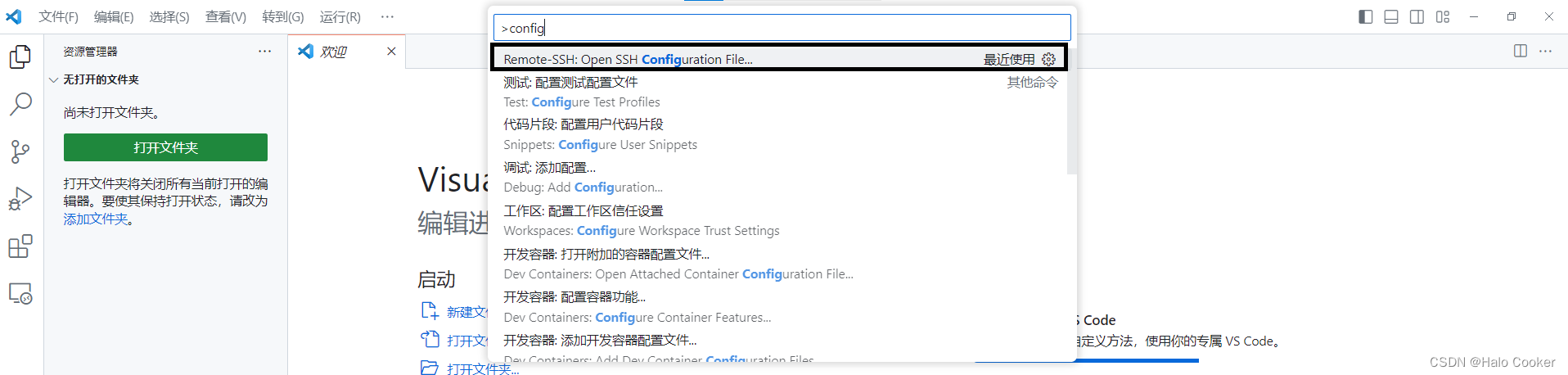
单击进入后选如下选项
进入后会看到有一行HostName 更改为刚才看到的IP就可以
或者
通过c盘进入.ssh文件
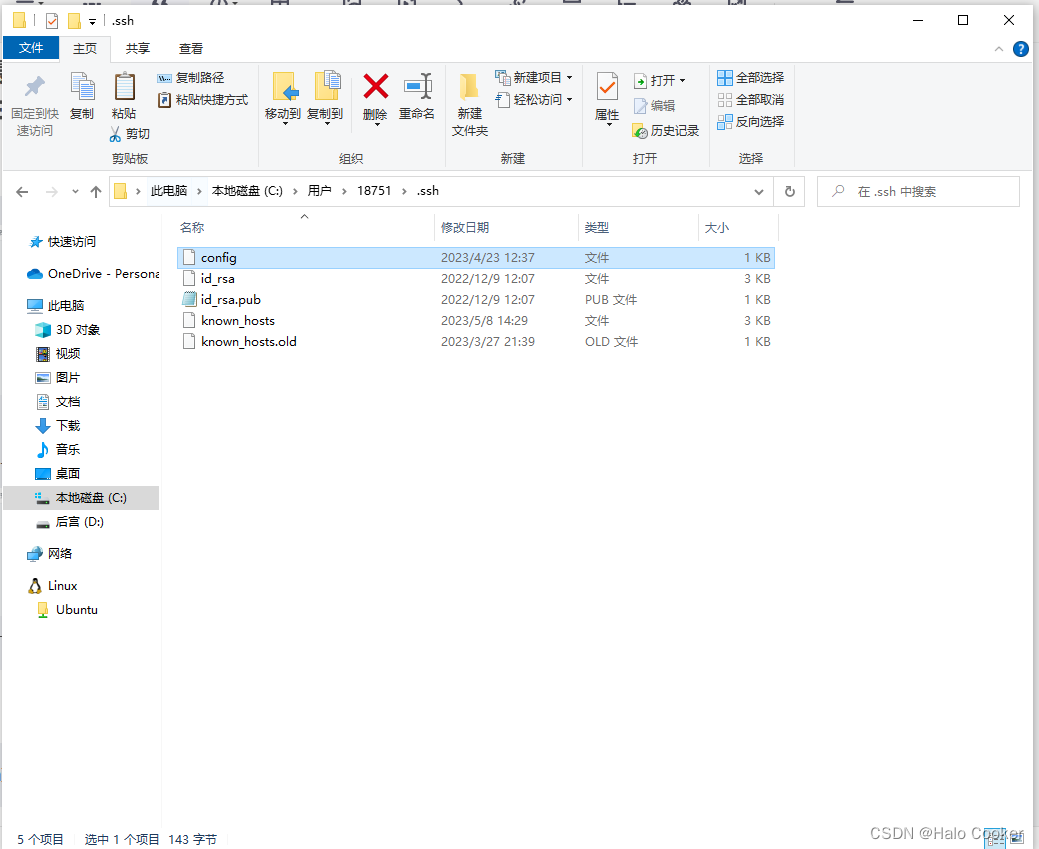
点进去,写字板打开config文件后修改HostName。记得ctrl+s保存┗|`O′|┛ 嗷~~
用windows远程连接linux的好处就是可以解决再本地复制的内容无法再Linux平台下的互通,通过ssh连接后可以很好的解决这个问题.







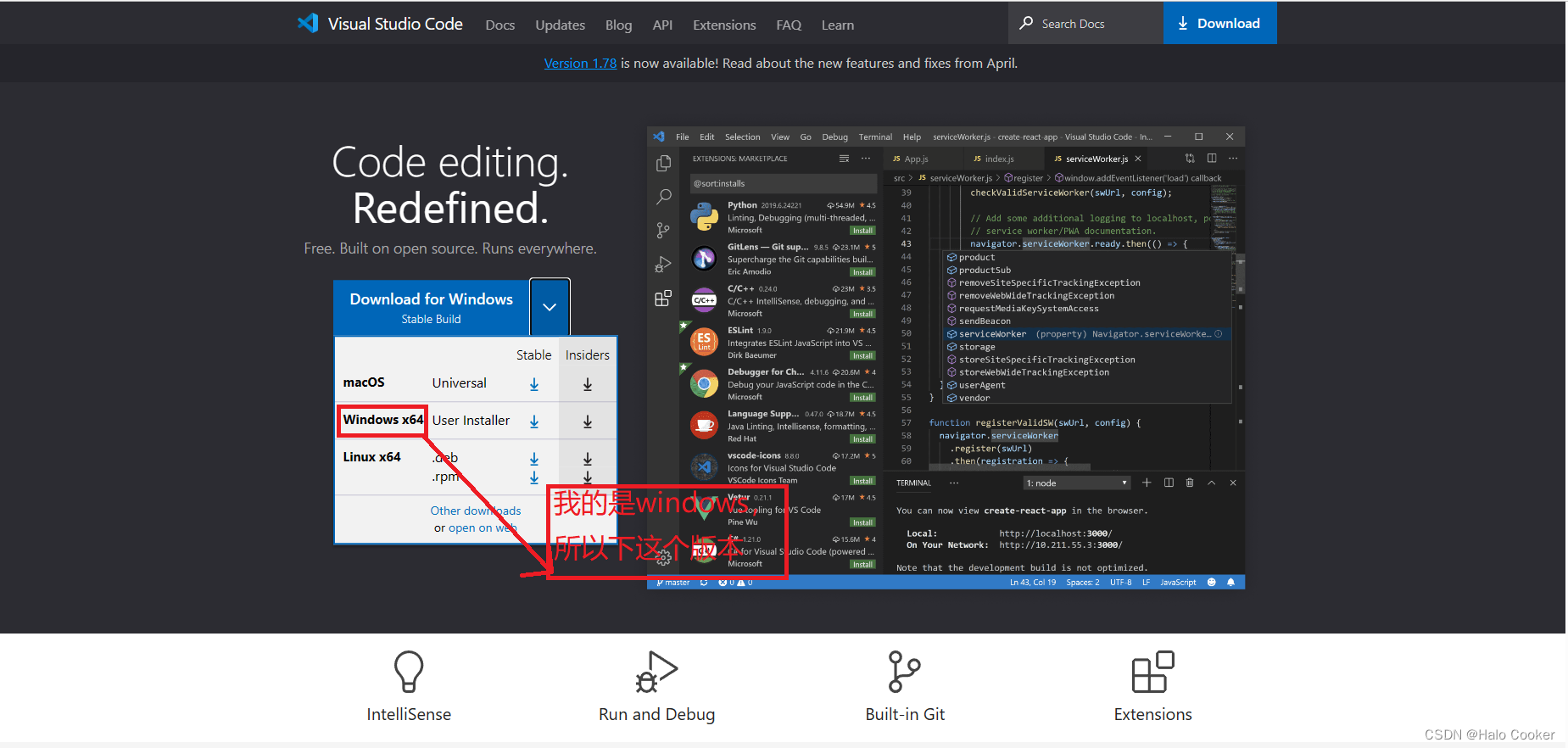


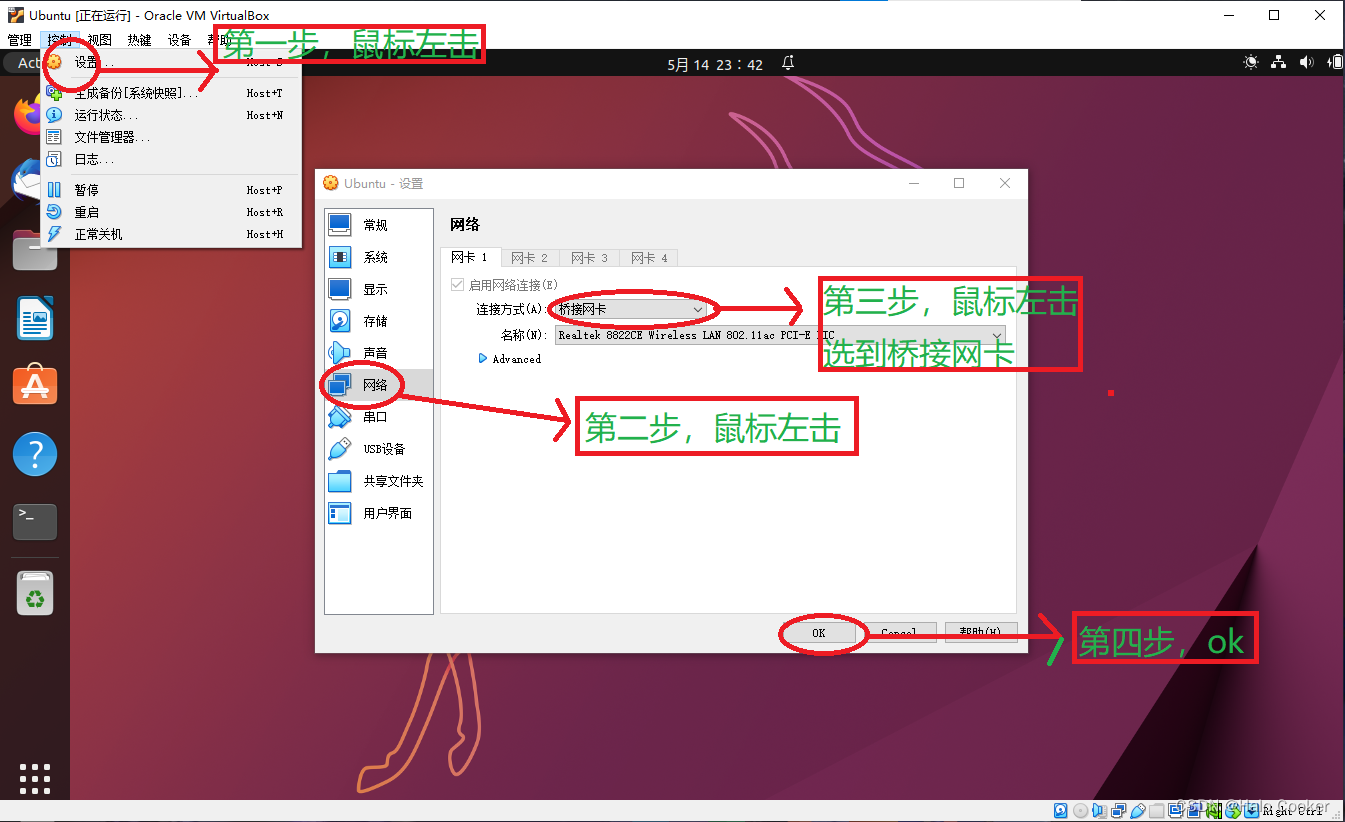















 289
289











 被折叠的 条评论
为什么被折叠?
被折叠的 条评论
为什么被折叠?








